ブラウザでJavaScriptを有効または無効にする方法
その他 / / November 28, 2021
いくつかのインターネットブラウザはJavaScriptを使用して、ユーザーエクスペリエンスを向上させるオーディオコンテンツ、広告、アニメーションなどのインタラクティブ機能を実行します。 AndroidおよびiOSデバイスは、より簡単で互換性が高いため、JavaScriptベースのブラウザーでも実行されます。 パフォーマンスの問題やセキュリティ上の理由から、ブラウザからJavaScriptを無効にする必要がある場合があります。 もう一度有効にしたい場合は、最後まで読んで、そのような状況をナビゲートするのに役立つさまざまなトリックを学んでください。 ここに完璧なガイドがあります ブラウザでJavaScriptを有効または無効にする方法。
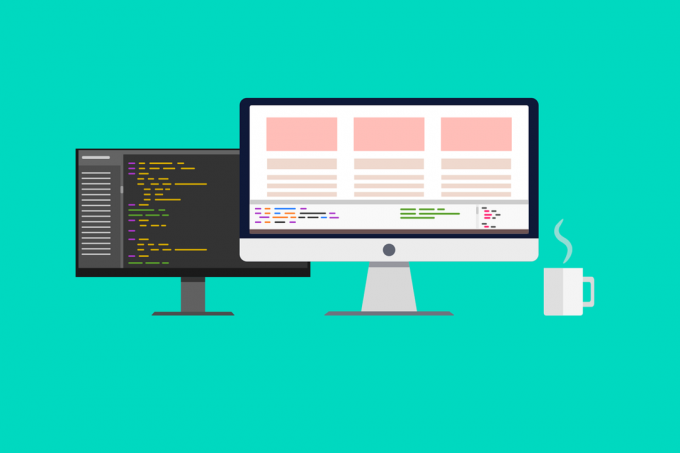
コンテンツ
- ブラウザでJavaScriptを有効または無効にする方法
- GoogleChromeでJavaScriptを有効にする方法
- GoogleChromeでJavaScriptを無効にする方法
- InternetExplorerでJavaScriptを有効にする方法
- InternetExplorerでJavaScriptを無効にする方法
- MicrosoftEdgeでJavaScriptを有効にする方法
- MicrosoftEdgeでJavaScriptを無効にする方法
- MozillaFirefoxでJavaScriptを有効にする方法
- MozillaFirefoxでJavaScriptを無効にする方法
- OperaでJavaScriptを有効にする方法
- OperaでJavaScriptを無効にする方法
- JavaScriptのアプリケーション
- ブラウザでJavaScriptを有効にする利点
- ブラウザでJavaScriptを有効にすることの欠点
ブラウザでJavaScriptを有効または無効にする方法
GoogleChromeでJavaScriptを有効にする方法
1. を起動します クロム ブラウザ。
2. 次に、をクリックします 3つの点線のアイコン 右上隅にあります。
3. ここで、をクリックします 設定 以下に示すオプション。
![ここで、以下に示すように[設定]オプションをクリックします。](/f/fa6614e96bf98044d91c4b3a7c2b38dd.png)
4. 今、をクリックします プライバシーとセキュリティ 左側のペイン。
![次に、左側のメニューで[プライバシーとセキュリティ]をクリックします| ブラウザでJavaScriptを無効にする方法](/f/15491db26ada8ed6ed70d01ca5eb9e8d.png)
5. [プライバシーとセキュリティ]セクションで、[ サイト設定 この写真に描かれているように。
![次に、[プライバシーとセキュリティ]で[サイト]をクリックします。](/f/b3331051a563db6a66df0f6bf668df9c.png)
6. 「」というタイトルのオプションが表示されるまで下にスクロールします JavaScript. クリックして。
7. オンに切り替えます の設定 許可(推奨) 以下に示すオプション。
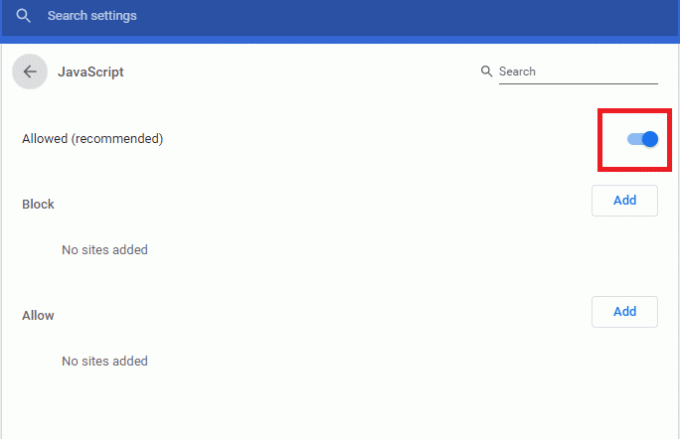
これで、JavaScriptがGoogle ChromeWebブラウザーで有効になります。
GoogleChromeでJavaScriptを無効にする方法
1. に移動します サイト設定 上記で説明した手順1〜5に従ってオプションを選択します。
2. 次に、下にスクロールして JavaScript それをクリックします。
3. 下のトグルをオフにします ブロックされた 以下に示すオプション。
![設定を[ブロック]オプションに切り替えます](/f/fa61ecac66500371dd1a6c75bba4c1e0.png)
これで、ChromeブラウザでJavaScriptが無効になりました。
また読む:無効になっているWebサイトを右クリックしてコピーする方法
InternetExplorerでJavaScriptを有効にする方法
1. を起動します インターネットエクスプローラ をクリックします 歯車アイコン.
2. 今、選択します インターネット設定 以下に示すように。
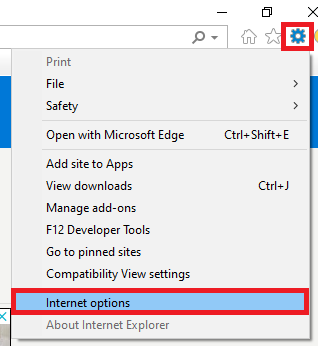
3. ここで、に切り替えます 安全 タブ。
4. 次に、をクリックします カスタムレベル アイコンをクリックして、下にスクロールします。 スクリプティング 頭。
5. 次に、確認してください 有効 下 アクティブスクリプト をクリックします わかった. 与えられた写真を参照してください。
![次に、[アクティブなスクリプト]の下の[有効にする]アイコンをクリックし、[OK]をクリックします。](/f/e58e3cf88ac4c318baff254c008badaf.png)
6. ブラウザを再起動すると、JavaScriptが有効になります。
InternetExplorerでJavaScriptを無効にする方法
1. 「InternetExplorerでJavaScriptを有効にする方法」の説明に従って手順1〜3を実行します。
2. 次に、をクリックします カスタムレベル アイコン。 タイトルの見出しに到達するまで下にスクロールし続けます スクリプティング.
![次に、[カスタムレベル]アイコンをクリックして、[スクリプト]見出しまで下にスクロールします。](/f/611956f8b9a95d4028951d9c8e63caae.png)
3. クリック 無効にする 下のアイコン アクティブスクリプト。 次に、をクリックします わかった 示されているように。
![次に、[アクティブなスクリプト]の下の[無効にする]アイコンをクリックし、[OK]、[OK]の順にクリックします。 ブラウザでJavaScriptを無効にする方法](/f/955670d799e7eccd3a94f4c385f9d780.png)
4. インターンエクスプローラーを再起動すると、Javascriptが無効になります。
MicrosoftEdgeでJavaScriptを有効にする方法
1. あなたの マイクロソフトエッジ ブラウザ。
2. 次に、をクリックします 3つの点線のアイコン 開くには メニュー をクリックします 設定.
3. ここで、に移動します クッキーとサイトの許可 それをクリックします。 下の写真を参照してください。
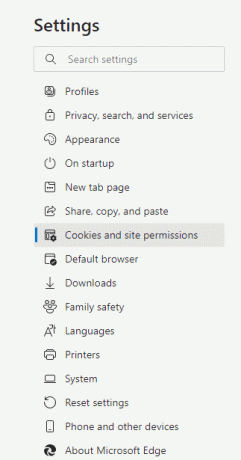
4. 次に、下にスクロールしてをクリックします JavaScript。
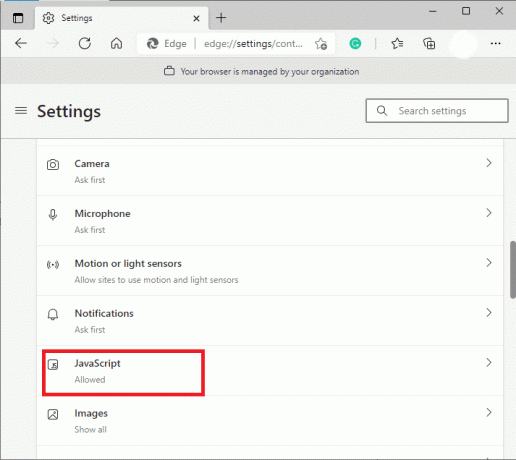
5. オンに切り替えます に設定 許可(推奨) MicrosoftEdgeブラウザでJavaScriptを有効にします。
![Microsoft EdgeブラウザーでJavaScriptを有効にするには、設定を[許可(推奨)]に切り替えます。](/f/7dd2dc7b07c49292261889bd639aa109.png)
MicrosoftEdgeでJavaScriptを無効にする方法
1. 案内する クッキーとサイトの許可 前の方法のステップ1〜3で説明したように。
2. ウィンドウの右側で、下にスクロールして JavaScript それをクリックします。
3. トグルオフ に設定 許可(推奨) 以下に表示されているように。 これにより、MicrosoftEdgeブラウザでJavaScriptが無効になります。
![Microsoft EdgeブラウザーでJavaScriptを無効にするには、設定を[許可(推奨)]に切り替えます。](/f/fcf31dd8327d8d15d1db3dfb2e2b278b.png)
MozillaFirefoxでJavaScriptを有効にする方法
1. 開く 新しい窓 の Mozilla Firefox.
2. タイプ について:config 検索バーでを押して 入力.
3. 警告プロンプトが表示されます。 クリック リスクを受け入れて続行する 以下に示すように。
![これで、警告プロンプトが表示されます。 [リスクを受け入れて続行]をクリックします| ブラウザでJavaScriptを無効にする方法](/f/8fd392c6daee5d544b2257aeb37aae8e.png)
4. NS 環境設定検索ボックス ポップアップします。 タイプ javascript.enabled ここに示されているように。
5. クリックしてください 両面矢印アイコン 値をに設定するには NS 以下に示すように。
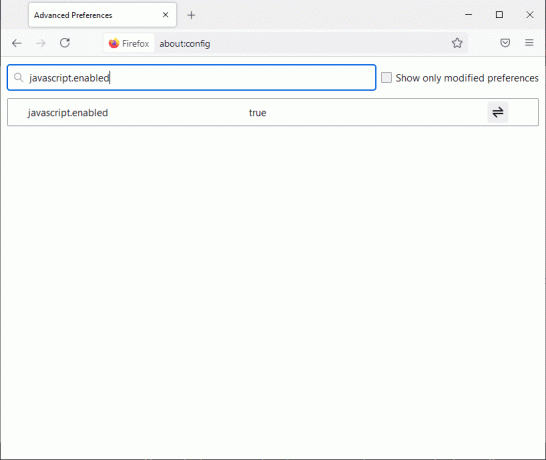
これで、JavaScriptがMozillaFirefoxで有効になります。
また読む:Firefoxの黒い画面の問題を修正する方法
MozillaFirefoxでJavaScriptを無効にする方法
1. 上記の方法の手順1〜3に従って、[設定]検索ボックスに移動します。
2. ここに「javascript.enabled‘.
3. クリックしてください 両面矢印アイコン 値をに設定します NS。 与えられた写真を参照してください。
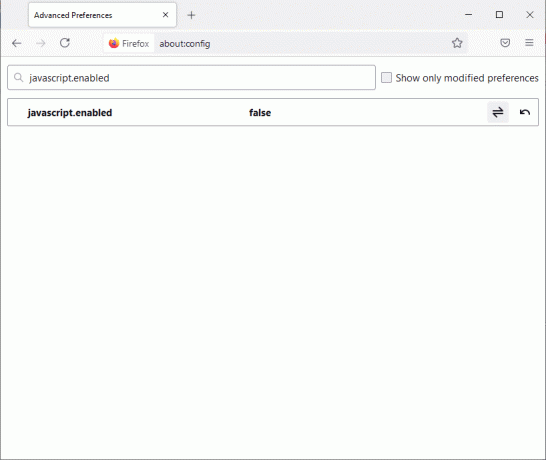
JavaScriptはFirefoxブラウザで無効になります。
OperaでJavaScriptを有効にする方法
1. を開きます Operaブラウザ を開きます 新しい窓.
2. クリックしてください オペラのシンボル 左上隅にある メニュー.
3. 次に、画面を下にスクロールして、をクリックします 設定 示されているように。
![次に、画面を下にスクロールして、[設定]をクリックします。](/f/524d93120d8ad2e572aedc9c9fc4e62c.png)
4. ここで、をクリックします サイト設定.
5. タイトルのオプションをクリックします JavaScript ここに表示されているように、[サイト設定]メニューの下にあります。
![[サイトの設定]メニューの下に[JavaScript]というタイトルのオプションがあります。 クリックして。](/f/b4aa3b0535388a01aaccc66ed7c93e5f.png)
6. オンに切り替えます の設定 許可(推奨) OperaブラウザでJavaScriptを有効にします。
![OperaブラウザでJavaScriptを有効にするには、設定を[許可(推奨)]に切り替えます。](/f/586e9a656034284279944afb0583f226.png)
OperaでJavaScriptを無効にする方法
1. 案内する サイト設定 上で説明したように。
![次に、[サイトの設定] | [サイトの設定]に移動します。 ブラウザでJavaScriptを無効にする方法](/f/28e81d93b7466ceadf48d807668db98e.png)
2. ここで、をクリックします JavaScript オプション。
3. トグルオフ の設定 許可(推奨) OperaブラウザでJavaScriptを無効にします。
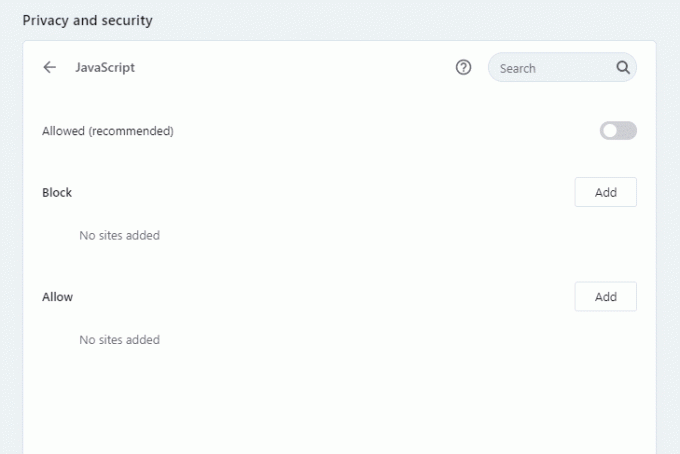
また読む:javascriptを修正する方法:void(0)エラー
JavaScriptのアプリケーション
JavaScriptのアプリケーションは、過去10年間で大幅に拡大しました。 それらのいくつかを以下に示します。
- 動的なWebページ: これは、ユーザーとWebページ間の動的な相互作用を促進します。 たとえば、ユーザーはウィンドウを更新せずに新しいコンテンツ(画像またはオブジェクト)をロードできるようになりました。
- Webおよびアプリ開発: JavaScriptに存在するライブラリとフレームワークは、Webページやアプリケーションの開発に適しています。
- ゲーム開発: JavaScriptが提供するフレームワークとライブラリを使用して、2次元および3次元のゲームを開発できます。
- サーバーの構築: Webおよびアプリケーション開発とは別に、ユーザーはWebサーバーを構築し、バックエンド開発にも取り組むことができます。
ブラウザでJavaScriptを有効にする利点
- Webページではユーザーの双方向性が向上します。
- ブラウザでJavaScriptを有効にすると、ユーザーは複数のインタラクティブなWebページにアクセスできます。
- JavaScriptはクライアント側で機能するため、サーバーとシステム間の接続を確立するために必要な時間が短縮されます。
- JavaScriptを有効にすると、帯域幅と負荷が大幅に削減されます。
ブラウザでJavaScriptを有効にすることの欠点
- JavaScriptの実装は、ひとり親の体の助けを借りて実行することはできません。
- ユーザーは自分のシステムにページソースまたは画像ソースをダウンロードできるため、安全性は低くなります。
- システムにマルチプロセッシングサポートを提供しません。
- JavaScriptを使用して、別のドメインのWebページで利用可能なデータにアクセスまたは監視することはできません。 それでも、ユーザーはさまざまなドメインのページを表示できます。
おすすめされた:
- Windows10でのカーソルの点滅の問題を修正
- Windows10のファイル共有が機能しない問題を修正
- Windows10でDiscordを完全にアンインストールする方法
- Firefoxで接続が安全でないエラーを修正する
このガイドがお役に立てば幸いです。 ブラウザでJavaScriptを有効または無効にします. この記事がどれだけ役に立ったか教えてください。 この記事に関する質問/コメントがある場合は、コメントセクションに自由にドロップしてください。



